WinXP系统怎么查看IP地址 WinXP系统查看IP地址方法介绍
作者:佚名 来源:xp下载站 时间:2023-09-18 17:01
电脑是我们生活中日常使用的一款电子产品,我们经常用电脑上网,电脑的ip地址是我们经常一些地方需要用到的,每次都需要查看一下自己的ip地址,很多小伙伴使用的是winxp系统,不知道WinXP系统怎么查看IP地址,那么下面小编就带给大家WinXP系统查看IP地址方法介绍,一起来看看吧!
WinXP系统查看IP地址方法介绍
方法一:
1、在电脑右下角任务栏内,点击双击“电脑”的小图标;
2、弹出本地连接状态的对话框,点击“支持”;

3、之后,就会看到相关的IP信息,如果你还想查看DNS,MAC地址等更多信息的话,点击如图所示“详细信息”;

4、点击详细信息之后,就会看到所有本机IP网络信息了。

方法二:
1、点击电脑开始——》运行;
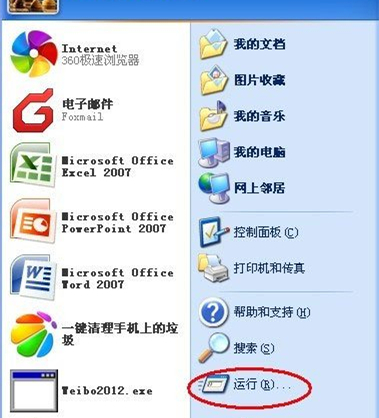
2、在运行对话框属于“cmd”;
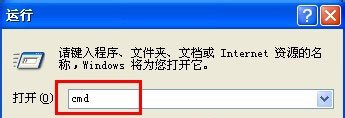
3、然后,就会进入命令窗口,在命令行输入“ipconfig”,回车,你就会看到相关的ip信息;
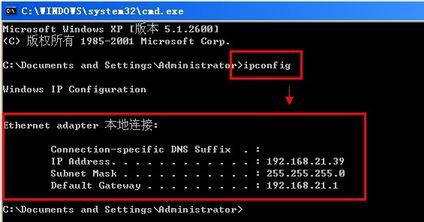
4、如果你还想看到更多详细的信息,就在命令行输入“ipconfig -all”,回车即可,就可以查看到所有信息。



































